Riktig lys kan gjøre en avgjørende forskjell i bildekomposisjonen. Hvis du ønsker å justere lyssettingen i Photoshop for å gi komposisjonen din mer dybde og fokus, er du på rett sted. Arbeidsflyten jeg presenterer for deg viser enkle, men effektive teknikker for å lede oppmerksomheten til betrakterne akkurat dit du vil ha den. La oss starte!
Viktigste funn
Du kan betydelig påvirke oppfatningen av et bilde med lys og skygge. Ved å bruke målrettede lyskilder og mørkere områder, øker du ikke bare den visuelle dybden, men også interessen til betrakteren. Ved å lage grupper og bruke masker i Photoshop får du presis kontroll over lyssettingen i bildet.
Trinn-for-trinn-veiledning
1. Opprett en ny gruppe for lyssettingen
Først bør du opprette en ny gruppe mellom gruppene "Skygge" og "Person". Denne gruppen kaller du "Lyssetting". Den brukes til å organisere de påfølgende justeringene og skape en klar struktur i prosjektet ditt.
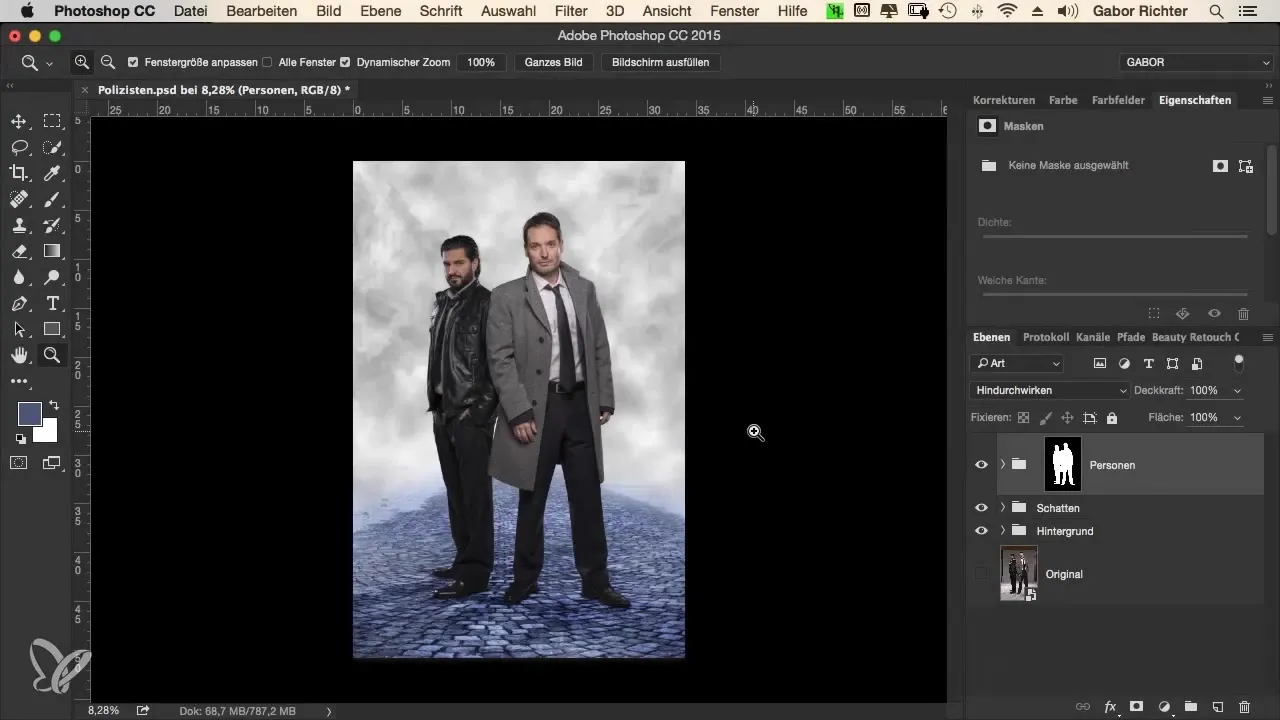
2. Et tomt lag for lyspunktet
Deretter oppretter du et nytt tomt lag som du kaller "Spot". Dette vil være lyspunktet ditt, som du plasserer bak personen. Målet er å få inntrykk av at lys stråler bakfra på personen. Den overstrålende effekten på konturene gir et imponerende resultat som gjør bildet mer livaktig.
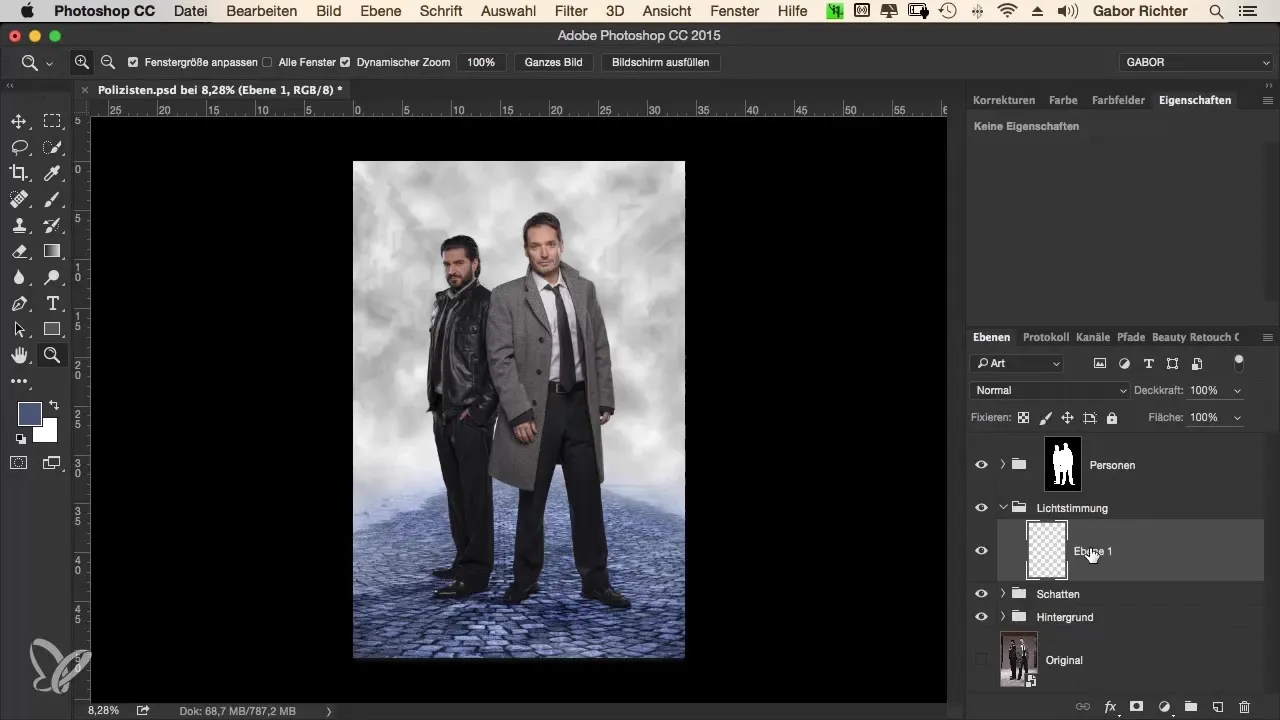
3. Penselinnstillinger og anvendelse av lyspunktet
Velg penselen med 100 % opacitet og hvit farge. Hardheten setter du til null, og størrelsen lar du være liten i første omgang. Plasser et hvitt punkt bak personen for å skape en base for lysstrålingen. Transformere dette punktet med tastaturkombinasjonen Cmd+T (Mac) eller Ctrl+T (Windows) for å forstørre det og plassere det riktig.
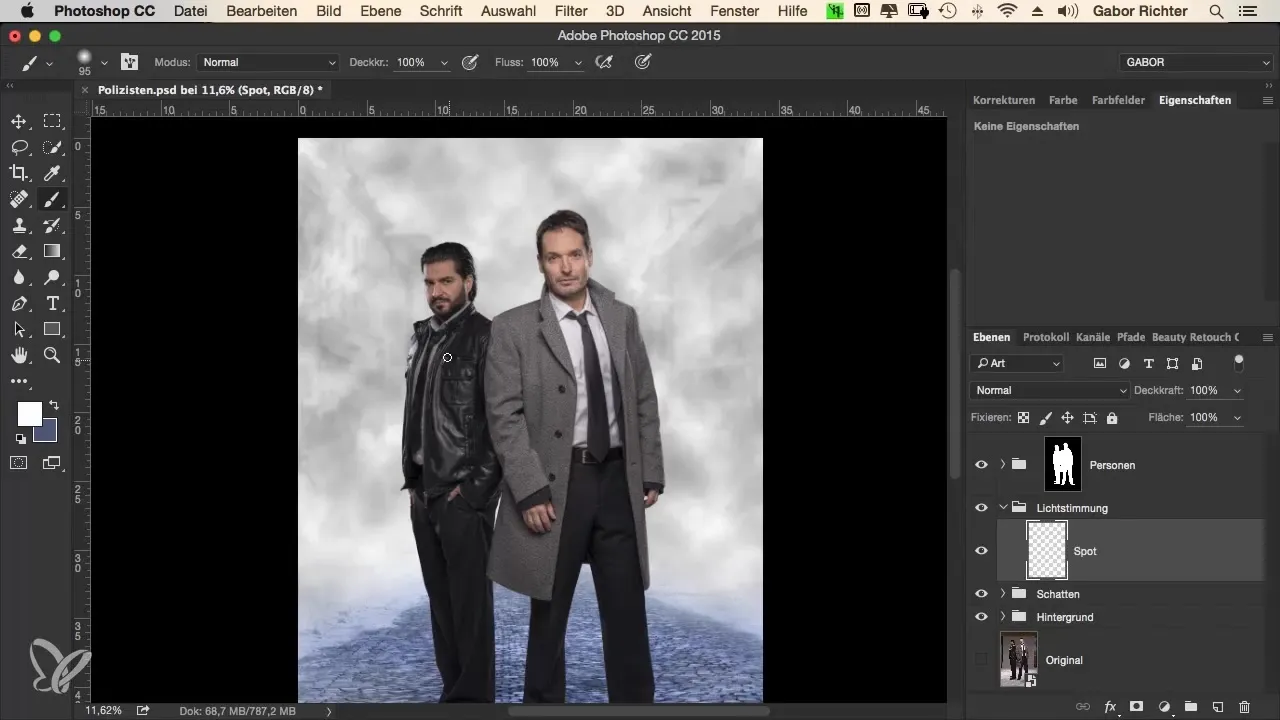
4. Anvendelse av en vignettering
For å legge til en vignettering, trekker du en ellipse rundt personen og bruker en tonekurvejustering. Denne tonekurvejusteringen bør du mørkne for å fremheve området rundt personen. Husk å invertere masken (Cmd+I eller Ctrl+I) for å plassere mørkningen korrekt.
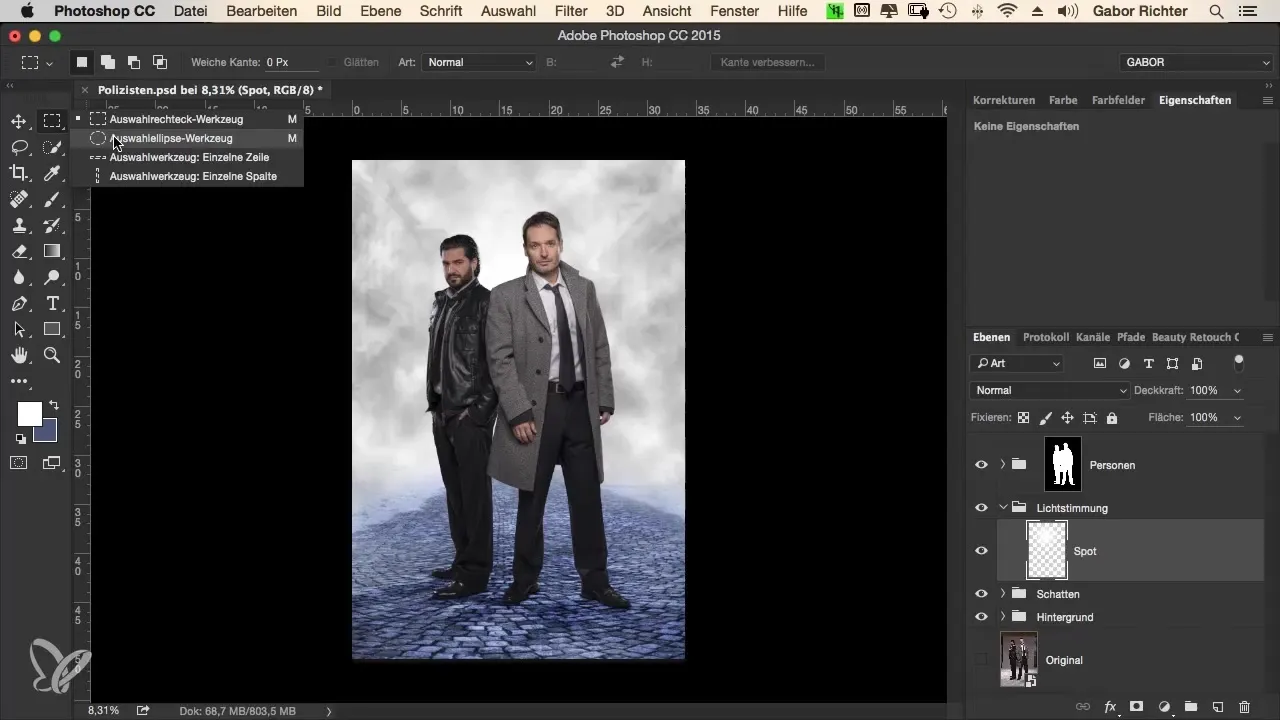
5. Justering av maskens mykhet
For å gjøre overganger mykere, klikker du på masken og øker mykhetsverdien til omtrent 400-450. Analyser masken for å oppnå ønsket mykhetsgrad. Denne teknikken hjelper til med å redusere hardheten rundt personen.
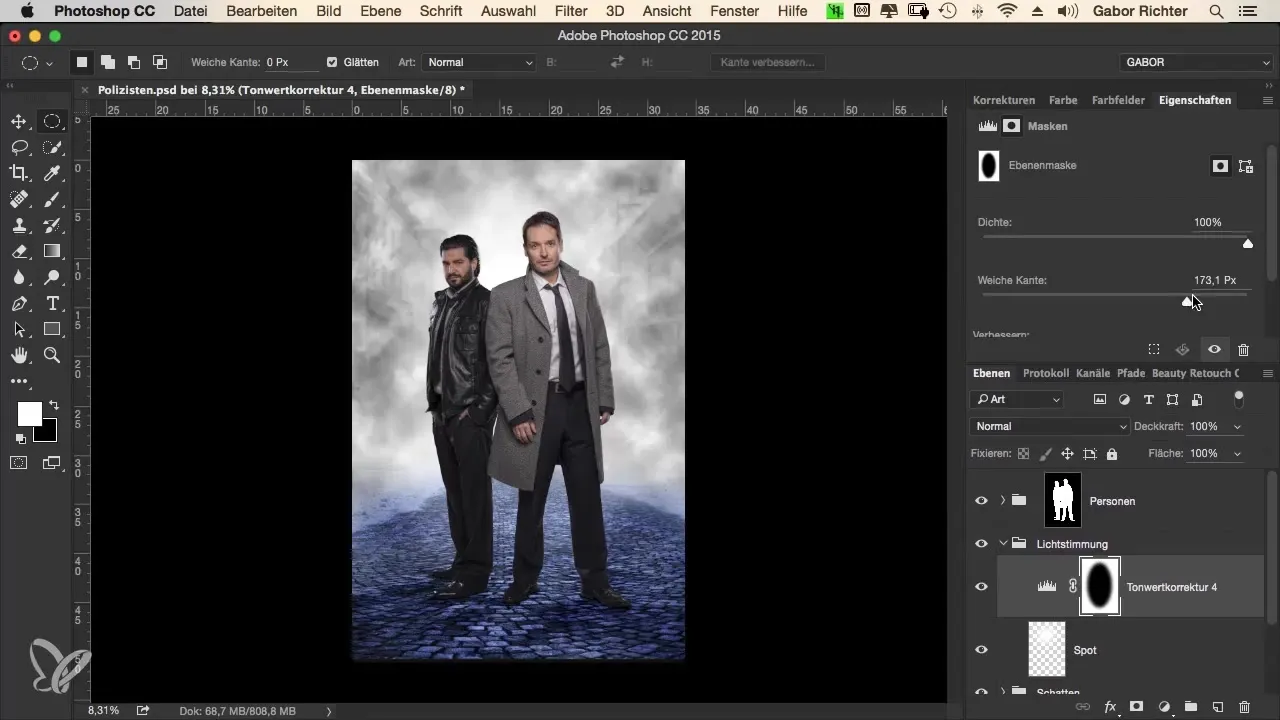
6. Finjusteringer for tonekurvejusteringen
Nå kan du dra den midterste skyveknappen for tonekurvejusteringen omtrent 0,6 til høyre for å justere mørkheten videre. Pass på at bakken i forkant ikke blir for mørk, slik at hele komposisjonen forblir harmonisk.
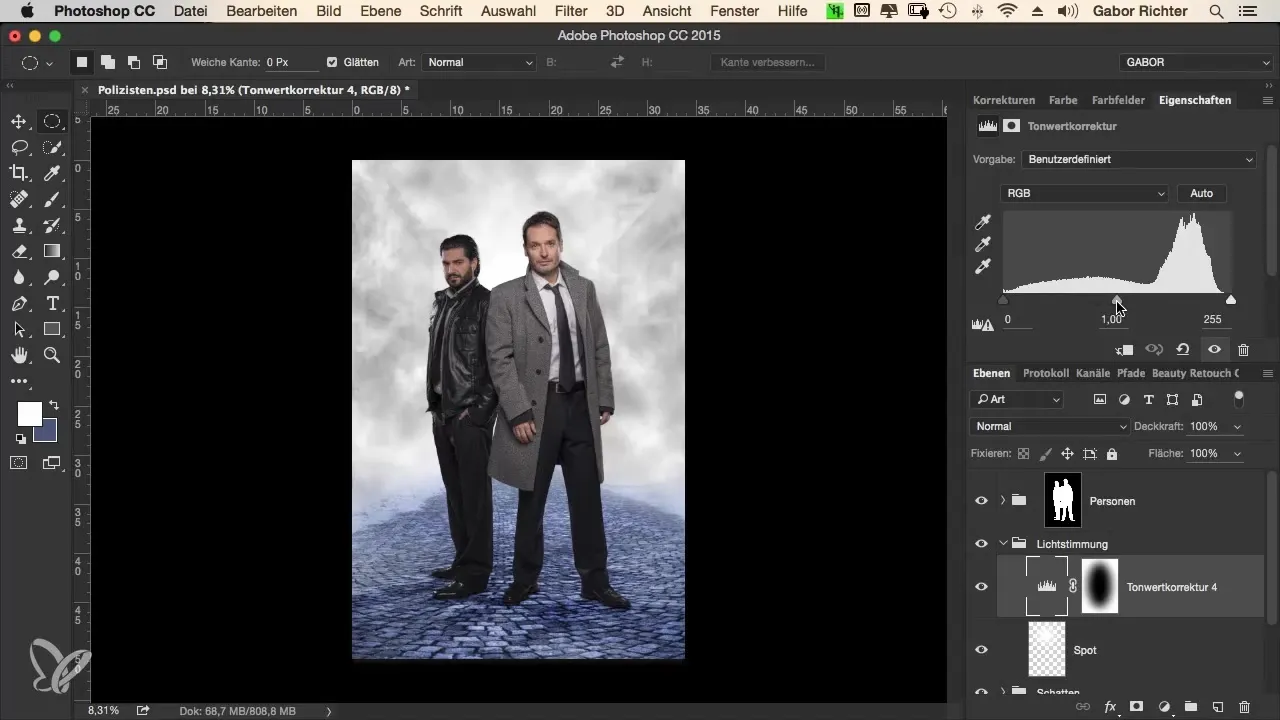
7. Opplysning av bakgrunnen
Tilbake til bakgrunnslaget, utfør et nytt valg for en tonekurvejustering. Denne gangen skyver du ikke skyveknappen til høyre, men til venstre for å øke lysstyrken i midten. Sett mykhetsverdien til omtrent 450, slik at overgangen også her er myk.
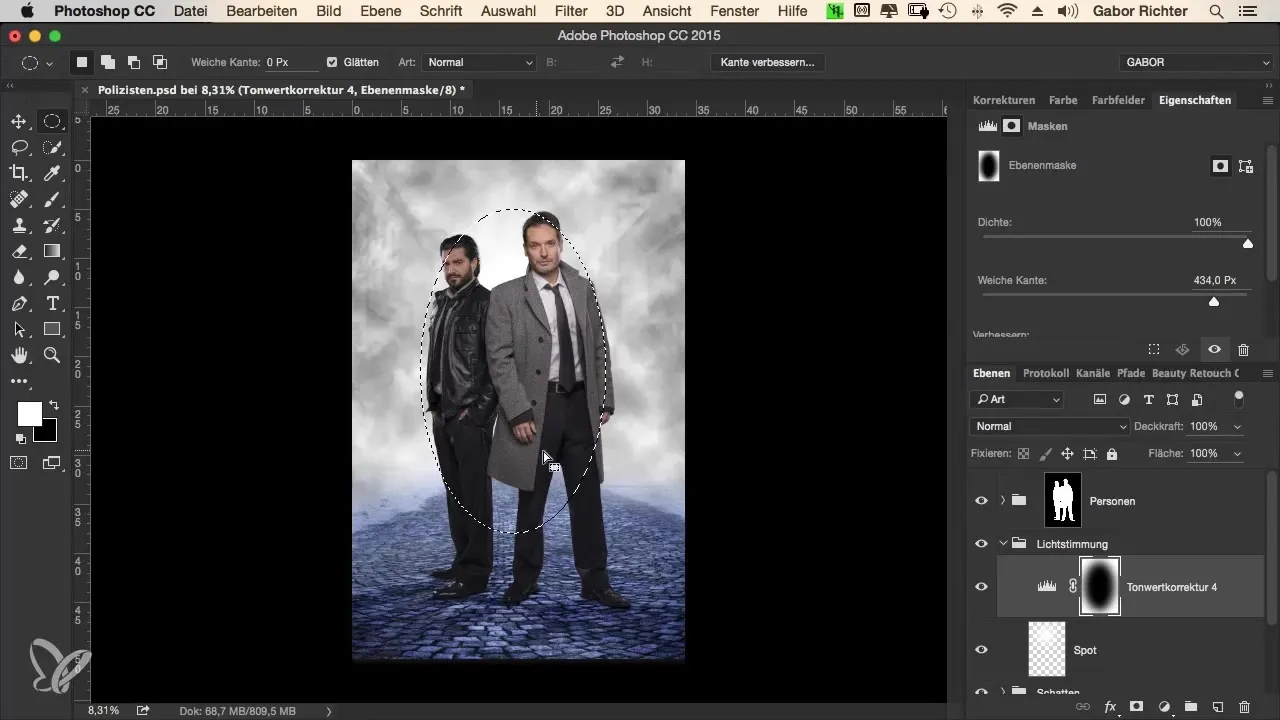
8. Totaljustering for mer dybde
Med endringene har du allerede oppnådd en forbedring av lyssettingen. For ytterligere å optimalisere dybden, juster bakgrunnen litt ved å jobbe med størrelse og posisjonering. Sørg for at fokuset forblir på personen, mens bakgrunnen ser myk og diffus ut.
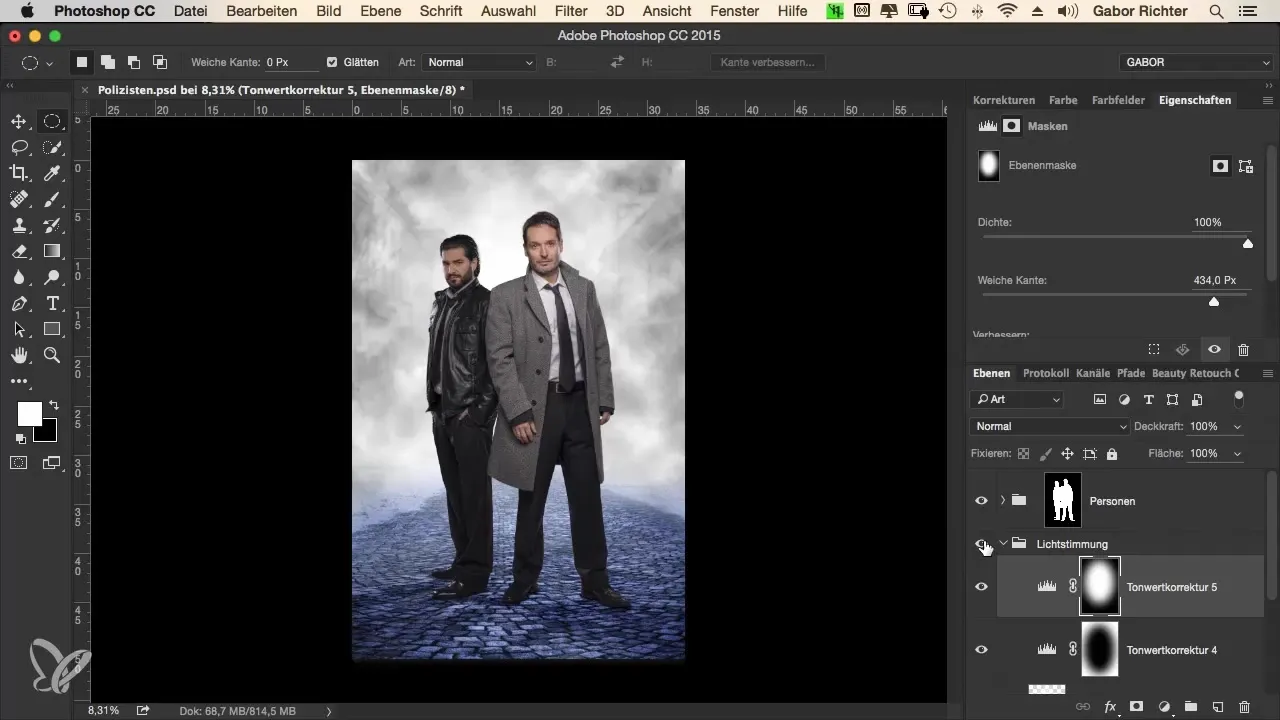
9. Fullføring av lyspunktet
Gå tilbake til lyssetting-gruppen din og juster lyspunktet ved å gjøre det mindre og plassere det høyere. Dette vil forsterke inntrykket av at det er en overbevisende lyskilde som gir fremstillingen det siste finish.
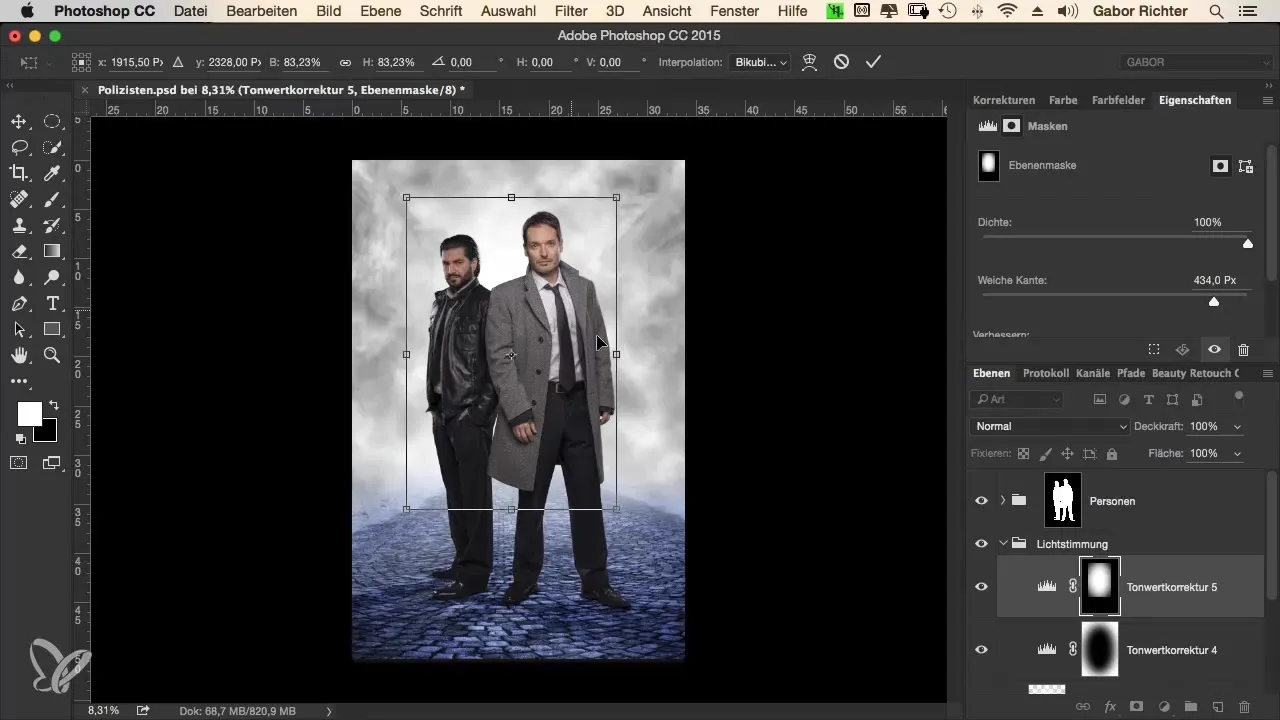
Oppsummering - Optimalisere lyssettingen i kriminallook
Målrettet bruk av lys og skygge i Photoshop kan sterkt påvirke hele bildet. Med disse trinnene for justering av lyssettingen skaper du en imponerende dybde som fokuserer på de viktigste elementene og avgjørende forbedrer den visuelle opplevelsen til betrakterne dine.
Ofte stilte spørsmål
Hva skjer hvis jeg ikke justerer mykheten på masken?Uten justering kan mørkningen virke for skarp og unaturlig.
Hvordan kan jeg sikre at fokuset forblir på personen?Ved å mørkne bakgrunnen nøye og målrettet plassere lyspunkter.
Kan jeg bruke trinnene for andre bildestiler også?Ja, teknikkene for lysjustering er universelle og kan brukes i mange bildestiler.
Gjør det egentlig en forskjell å legge til en vignettering?Ja, vignetter hjelper med å lede betrakterens øye mot det sentrale punktet og øker bildedybden.


